Làm thế nào để tạo nhiều thư viện iTunes trên cùng 1 máy tính? 100+
Bạn có biết, chúng ta hoàn toàn có thể quản lý cùng lúc nhiều thư viện iTunes – iTunes Library, với nội dung hoàn toàn độc lập với nhau, trên cùng 1 máy tính? Đây không chỉ là tính năng rất ít người dùng biết mà nó giúp bạn:
- Lưu trữ riêng kho nhạc, phim và ứng dụng cá nhân trên máy tính gia đình mà các thành viên cùng dùng chung với nhau.
- Đồng bộ nhiều thiết bị iPod, iPhone, iPad trên cùng 1 máy tính mà không bị nhầm lẫn dữ liệu với nhau. Mỗi thiết bị sẽ có playlist riêng và có thể quản lý theo nhiều tài khoản Apple ID khác nhau.
Tải iTunes 11.
Tải iTunes 10.
Tải iTunes 9.
Tải iTunes cho Mac.
Việc có nhiều thư viện iTunes trên 1 máy tính cũng tương tự như bạn đang sở hữu 2 máy tính riêng biệt và mỗi máy đều cài sẵn phần mềm iTunes. Các thư viện này được tách riêng, bao gồm thư viện nhạc, phim hay ứng dụng để bạn sao chép riêng lẻ. Tính năng này cực kỳ tiện lợi khi bạn dùng chung máy tính với người khác.
Bạn đang xem: Làm thế nào để tạo nhiều thư viện iTunes trên cùng 1 máy tính? 100+
Tính năng tạo nhiều thư viện iTunes riêng lẻ đã có mặt trên iTunes 9.2 trở lên. Trong bài viết này, Download.vn sẽ thao tác trên iTunes 12 mới nhất.
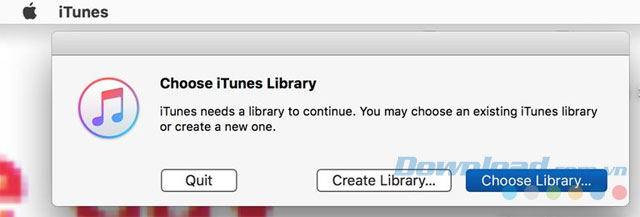
Cách tạo nhiều iTunes Library trên 1 máy tính
- Thoát iTunes nếu chương trình đang chạy trên máy tính.
- Nhấn giữ nút Option (trên máy Mac) hoặc Shift (trên Windows).
- Nhấp chọn biểu tượng iTunes để khởi chạy chương trình.
- Nhấn giữ nút mũi tên xuống cho đến khi cửa sổ popup hiện ra như trên.
- Chọn Create Library.
Đặt tên cho iTunes Library mới
Bước tiếp theo, bạn cần đặt tên cho thư viện iTunes vừa tạo. Tốt nhất là nên lấy 1 cái tên hoàn toàn khác với những thư viện cũ để tránh nhầm lẫn.
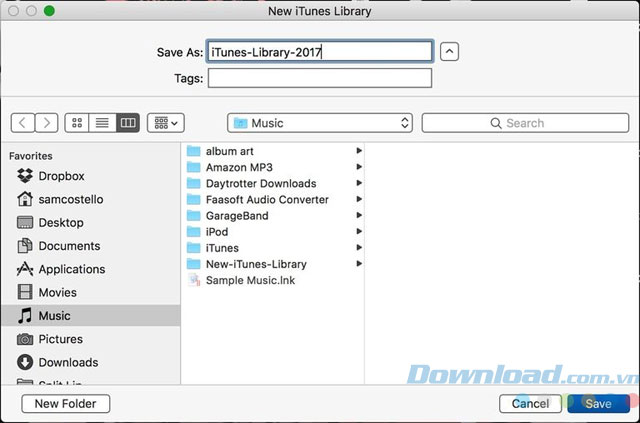
Kế đến, bạn cần chọn vị trí lưu trữ thư viện này. Điều hướng trên máy tính và chọn thư mục có chứa thư viện mới tạo. Bạn nền tạo thư viện mới trong thư mục Music/My Music có sẵn để mọi thư viện và nội dung đều nằm cùng 1 vị trí, thuận tiện cho việc tìm kiếm và quản lý.
Nhấp chọn Save để tạo iTunes Library mới. iTunes sẽ mở thư viện mới này để bạn thêm nội dung mới vào đó.

Sử dụng nhiều thư viện iTunes trên máy tính
Sau khi tạo nhiều thư viện iTunes, bạn sẽ sử dụng chúng theo cách sau:
- Nhấn giữ nút Option (trên máy Mac) hoặc nút Shift (trên Windows).
- Mở iTunes trên máy tính.
- Khi cửa sổ pop-up mở ra, nhấp chọn Choose Library.
- Cửa sổ mới mở ra, thư mục mặc định là Music/My Music. Nếu bạn lưu thư viện iTunes ở vị trí khác, điều hướng máy tính đến vị trí lưu thư viện mới.
- Khi đã tìm thấy thư mục chứa thư viện iTunes mới (có thể trong Music/My Music hoặc bất cứ đâu), nhấp chọn thư mục.
- Nhấn Choose. Bạn không cần chọn nội dung cụ thể bên trong thư mục.
- iTunes sẽ khởi chạy thư viện bạn vừa chọn.
Quản lý nhiều iPhone/iPod với nhiều thư viện iTunes
Với tính năng này, 2 hoặc nhiều người có thể dùng chung máy tính để quản lý thiết bị iPod, iPhone hoặc iPad của riêng mình mà không ảnh hưởng đến dữ liệu hay thiết lập của người khác.
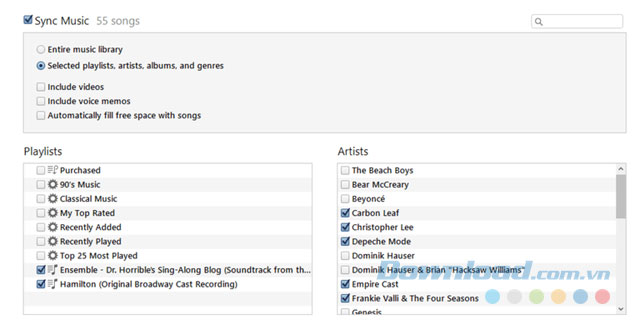
Để làm được điều này, mở iTunes trong khi nhấn giữ nút Option hay Shift để chọn thư viện iTunes bất kỳ. Sau đó kết nối iPhone hoặc iPod để đồng bộ với thư viện này. Thao tác này sẽ dẫn đến quy trình đồng bộ dữ liệu truyền thống, sử dụng chính nội dung đa phương tiện trong thư viện iTunes đang hoạt động.
1 lưu ý quan trọng khi kết nối thiết bị đã đồng bộ với 1 thư viện trên iTunes sang thư viện khác: bạn không thể đồng bộ mọi thứ từ thư viện khác. iPhone hay iPod chỉ có thể đồng bộ với 1 thư viện tại 1 thời điểm. Nếu bạn đồng bộ với thư viện khác, dữ liệu mới sẽ bị ghi đè lên dữ liệu cũ.
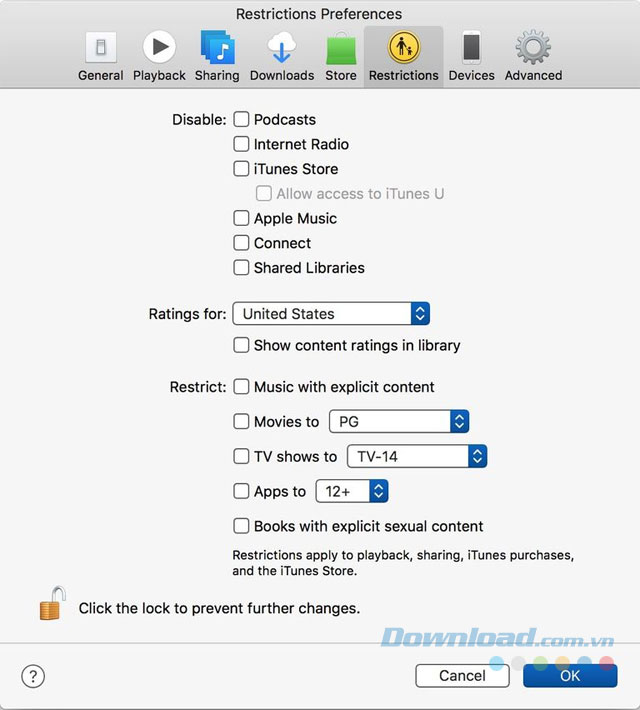
Một vài lưu ý khi quản lý nhiều thư viện iTunes
- Nếu bạn có nhiều thư viện iTunes trên 1 máy tính và không nhấn giữ phím Option hay Shift khi mở iTunes, chương trình sẽ mở thư viện sử dụng gần nhất.
- Ở chế độ mặc định, toàn bộ thư viện đều đăng nhập vào tài khoản iTunes dùng gần nhất. Để đảm bảo rằng mỗi người đều sử dụng riêng tài khoản iTunes cho thư viện của mình, hãy nhớ đăng xuất iTunes trước khi đóng chương trình.
- Mặc dù dùng nhiều iTunes Library trên cùng 1 máy tính, bạn không có quyền thiết lập Parental Control riêng cho từng thư viện. Các thiết lập này sẽ áp dụng cho toàn bộ thư viện. Để thiết lập riêng, bạn cần sử dụng nhiều tài khoản quản trị viên trên máy tính.
Quản lý Apple Music, iTunes Match
Nếu bạn sử dụng các dịch vụ như Apple Music hay iTunes Match, hãy làm theo hướng dẫn ở bước cuối cùng để đăng xuất khỏi Apple ID trước khi thoát iTunes. Cả 2 dịch vụ này đều được thiết kế để đồng bộ nhạc lên mọi thiết bị dùng chung tài khoản Apple ID. Điều đó có nghĩa, mọi thư viện iTunes trên cùng máy tính nếu vô tình đăng nhập cùng Apple ID, nhạc sẽ tự động tải về và lưu trữ trong các thư viện đó.

Chúng ta vừa cùng tìm hiểu về 1 tính năng rất thú vị trên iTunes – đó là tạo nhiều thư viện riêng cho từng người dùng, từng tài khoản iTunes nhưng vẫn có thể quản lý chung trên cùng 1 máy tính. Tính năng này rất thích hợp để dùng trên máy tính gia đình, giúp mọi người có không gian riêng để lưu trữ và giải trí mà không ảnh hưởng đến người dùng khác.
Đăng bởi: THPT Nguyễn Đình Chiểu
Chuyên mục: Tổng hợp












